-
Cómo crear un Mapa y Guardar como JPG
-
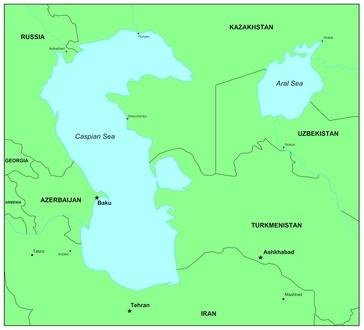
Para crear un mapa y guardar como un archivo JPG (Joint Photographic Experts Group) utiliza "MapQuest", "mapas de Google" o "Yahoo Maps" para generar un mapa de direcciones. Puede utilizar la función de impresión de pantalla de su ordenador para guardar este mapa, almacenarlo en Microsoft Paint y luego guardarlo en formato JPG. Este es el método más sencillo, ya que los mapas están disponibles a través de su navegador de Internet y el software, Microsoft Paint, viene gratis con la mayoría de sistemas operativos.Instrucciones
1 Lanzar "Internet Explorer" o el navegador de Internet de su elección.
2 El tipo de "MapQuest," "Google Maps" o "Yahoo Maps" en el cuadro de búsqueda y haga clic en el icono de búsqueda, que es por lo general una lupa.
3 Haga clic en "Instrucciones", "Cómo llegar", o simplemente empieza a escribir en las "poblaciones de / Inicio" y "To / Fin" para generar el mapa.
4 Mantenga pulsada la tecla "Ctrl" y pulsar la tecla "Prnt Pant" para imprimir la pantalla que contiene el mapa.
5 Lanzamiento "Microsoft Paint".
6 Mantenga pulsada la tecla "Ctrl" y pulsar la letra "V"
7 Haga clic en "Archivo" y luego "Guardar" para mostrar el cuadro de diálogo "Guardar como".
8 Escribir en un "Nombre de archivo" y seleccione "JPEG
(.jpg, .jpeg, JPE, .JIFF)" de la opción "Guardar como tipo" menú desplegable.
9 Haga clic en el botón "Guardar" y ahora se ha creado un mapa y guardado en formato JPG.
